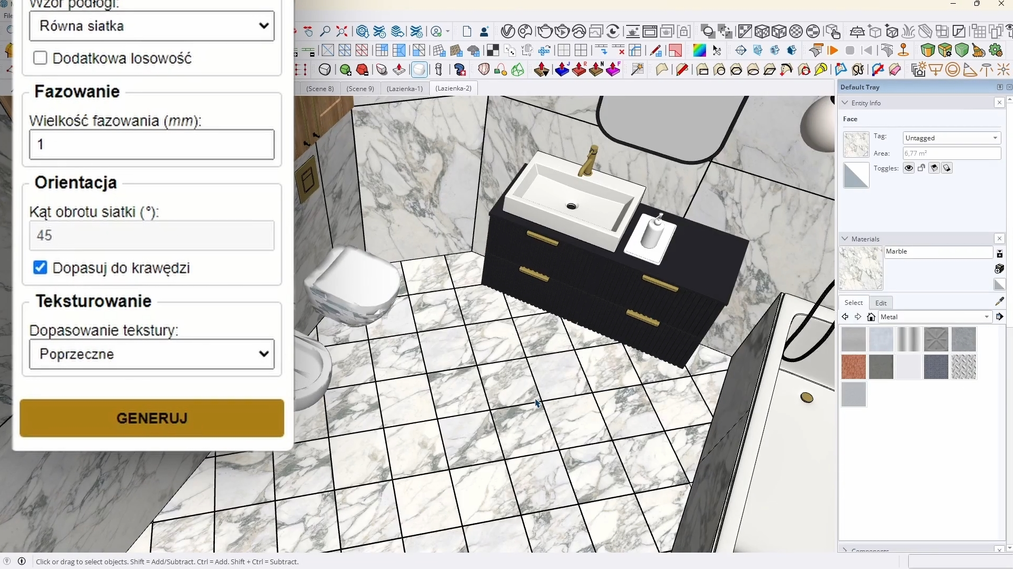Data publikacji: 30-12-2022 | Data aktualizacji: 09-05-2025 | Autor: Piotr Kurpiewski
SketchUp - Jak tworzyć zaawansowaną podłogę? Alternatywy dla Floor Generatora
Aby stworzyć podłogę w SketchUpie skorzystaj z podstawowych narzędzi programu. Wykorzystaj funkcję array, aby ustawić obiekty w rzędzie. Na początku przygotuj komponent pojedynczej płytki i przesuń go z kopią, aby pasowały do powtarzalnego wzoru. Następnie przesuń obiekt o żądaną wartość w obu kierunkach. Na koniec przytnij obiekty tak, by ich obwód nie wystawał poza krawędzie podłogi. W dalszej części artykuły przeczytasz, jak zrobić to krok po kroku.

Floor Generator - co to jest?
Floor Generator to rozszerzenie do SketchUpa, które pomaga tworzyć zaawansowane podłogi rozkładając na dowolnej powierzchni płaszczyzny panele lub płytki o zadanym kształcie. Pozwala osiągać bardzo realistyczne efekty dzięki dodatkowym parametrom zróżnicowania i przypadkowości.
Floor Generator cieszy się niesłabnącą popularnością. Mimo, że plugin od ponad 5 lat nie jest już rozwijany przez dewelopera sdmitch, użytkownicy wciąż szukają narzędzia w Internecie. Niestety nie jest już dostępne. Autor usunął plugin powołując się na powody prawne.
Nie ma jednak czego żałować, bo narzędzie w dotychczasowej formie nie nadaje się obecnie do użytku. Floor Generator właściwie nie współpracuje z nowszymi wersjami SketchUp. Powoduje liczne błędy i więcej z niego szkody niż pożytku.
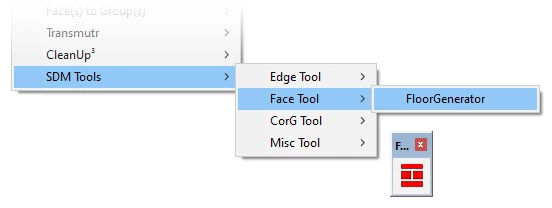
Floor Generator - jak go zastąpić?
Do tej pory nie powstało żadne rozszerzenie, które miałoby możliwości przynajmniej zbliżone do Floor Generatora. Są co prawda pluginy, które dzielą płaszczyzny na złożone siatki według wybranego wzoru, ale ich możliwości są ograniczone. Nie tworzą grup i nie dodają do nich pozycjonowanych tekstur. Nie są więc warte Twojej uwagi.
Najskuteczniej zastąpisz Floor Generatora podstawowymi narzędziami SketchUp i zaawansowanym rozmieszczaniem UVW Placement w V-Ray.
Zaawansowane rozmieszczanie komponentów
Wiele osób zapomina, że SketchUp dysponuje prostym arrayem, który pomaga ustawić obiekty w rzędzie. Bez względu na to czy chcesz ułożyć prostokątne płytki na zakładkę, stworzyć prosty, kwadratowy wzór czy skomplikowany, organiczny zestaw, musisz zacząć dokładnie tak samo.
- Zacznij od przygotowania komponentu pojedynczej płytki.
- Przesuń komponent z kopią, czyli do tradycyjnego przesuwania (Move) dodaj klawisz Ctrl i dopasuj kopię do oryginału zgodnie z powtarzalnym wzorem.
- Po wykonanej operacji, z nadal aktywnym narzędziem przesuwania wpisz x, a następnie podaj żądaną wartość, np. x10. Zatwierdź sekwencję Enterem.
- Powtórz przesunięcie w drugim kierunku.
Każde przesunięcie z kopią możesz powtórzyć dowolną ilość razy. Możesz także przesuwać więcej niż jeden komponent jednocześnie. Dzięki temu szybko osiągniesz rezultat podobny do Floor Generatora.
Przycinanie obiektów z modelem
Rozmieszczone obiekty trzeba jeszcze przyciąć wszędzie tam, gdzie ich obwód wystaje poza krawędzie podłogi (albo ściany). Aby to zrobić najpierw:
- Znajdź problematyczne komponenty, rozbij je i zgrupuj je ponownie, wszystkie razem.
- Wejdź do wewnątrz grupy i zaznacz całą podłogę.
- Z menu prawego klawisza myszy wskaż Przetnij z Modelem.
- Usuń niepotrzebną geometrię.
Pozycjonowanie tekstury UVW Placement
Skoro rozmieszczanie jest już za Tobą, pora na dodanie przypadkowo ułożonych tekstur. Tak naprawdę wystarczy wypełnić materiałem powtarzalny komponent i grupę z jego przyciętymi kawałkami, czyli wlać teksturę dosłownie w dwóch miejscach. Nie musisz przejmować się pozycjonowaniem. V-Ray zrobi to za Ciebie, jeśli spełnisz następujące warunki:
- Kliknij w bitmapę wstawioną w zakładce Diffuse, w wybranym przez Ciebie materiale.
- Rozwiń parametr Texture Placement i ustaw jego typ na Mapping Source.
- Dodaj UVW Placement do wolnego slotu w UV Placement Source.
- W opcjach Randomization zaznacz By Node Handle.
Dzięki tej operacji każdy z komponentów otrzyma unikatowe koordynaty UV. Mówiąc prościej: tekstura będzie na każdym z nich przypadkowo obrócona oraz przesunięta w poziomie i w pionie.
Dodatkowo w zakładce Randomization możesz precyzyjnie określić losowość. Na przykład jeśli w UV Rotation wskażesz 0 to 360 przy Steps równym 2, to tekstura będzie obracana tylko o 180 stopni. Jeśli z kolei ustawisz V Offset 0 to 0, to wyłączysz przesuwanie tekstury w pionie. Ten panel daje dużo więcej możliwości niż Floor Generator.
Pamiętaj, aby to samo rozmieszczenie UVW Placement zastosować także w pozostałych mapach: Bump, Roughness, Normal, itp. Nie chciałbyś przecież aby mapy bez specjalnego pozycjonowania popsuły profesjonalny wizerunek Twojego materiału, pomimo precyzyjnie ustawionej przez Ciebie tekstury Diffuse, prawda?
Następca Floor Generatora – Custom Ground Wizard
Custom Ground Wizard to nowa, darmowa wtyczka do SketchUpa, którą można śmiało nazwać następcą legendarnego Floor Generatora. Pozwala błyskawicznie tworzyć realistyczne podłogi z desek lub płytek – dosłownie w 3 kliknięciach. Użytkownik może łatwo dopasować długości i szerokości paneli, ustawić marginesy, wprowadzić losowość ułożenia oraz zdecydować, czy elementy mają być automatycznie przycinane do kształtu pomieszczenia. Co najważniejsze – plugin działa bezproblemowo w najnowszych wersjach SketchUpa i jest całkowicie darmowy. Jeśli szukasz wygodnego narzędzia do układania podłóg, koniecznie sprawdź Custom Ground Wizard – to obecnie najlepsza dostępna alternatywa!
Podsumowanie
Na dzień dzisiejszy, niestety nie istnieje narzędzie, które mogłoby zastąpić Floor Generatora w stosunku 1:1. Jedynym rozwiązaniem jest tak naprawdę sprytne wykorzystanie podstawowych możliwości SketchUpa i V-Raya. Nie jest to co prawda proces automatyczny, ale ostatecznie daje dużo więcej możliwości niż jakikolwiek plugin.
Jeśli chciałbyś poznać więcej sprytnych narzędzi i przydatnych tricków, niezbędnych w pracy architekta wnętrz, to koniecznie sprawdź mój kurs Sketchup + Vray 6 - Szkolenie wizualizacji wnętrz od podstaw.
Przeczytaj o programie Sketchup na naszym blogu
-
![Sketchup - Co to za program i czy jest dla mnie?]()
Sketchup - Co to za program i czy jest dla mnie?
Zastanawiasz się, czy SketchUp jest dla Ciebie? Poznaj jego możliwości, zalety i wady. Sprawdź, dlaczego wybierają go architekci! -
![SketchUp - Skąd pobrać i jak zainstalować popularne oprogramowanie?]()
SketchUp - Skąd pobrać i jak zainstalować popularne oprogramowanie?
Dowiedz się, skąd bezpiecznie pobrać SketchUp i jak go zainstalować krok po kroku. Poznaj różnice między wersjami i rozpocznij modelowanie 3D! -
![Jakie są zalety i ograniczenia SketchUp w porównaniu do bardziej zaawansowanych narzędzi CAD?]()
Jakie są zalety i ograniczenia SketchUp w porównaniu do bardziej zaawansowanych narzędzi CAD?
Zastanawiasz się, czy SketchUp wystarczy do Twoich projektów? Poznaj jego mocne strony i ograniczenia w porównaniu z programami CAD! -
![Modele 3D w sprzedaży nieruchomości - jak podnoszą atrakcyjność oferty?]()
Modele 3D w sprzedaży nieruchomości - jak podnoszą atrakcyjność oferty?
Dowiedz się w jaki sposób wykorzystanie modelu 3d może pomóc w sprzedaży nieruchomości.
Chcesz poznać program Sketchup? Sprawdź nasz darmowy kurs online!

Jakiego oprogramowania chcesz się nauczyć?
-
Sketchup
Liczba dostępnych kursów: 35
Łączny czas trwania kursów: 186 godzin![]()
-
3ds Max
Liczba dostępnych kursów: 28
Łączny czas trwania kursów: 322 godzin![]()
-
Archicad
Liczba dostępnych kursów: 25
Łączny czas trwania kursów: 138 godzin![]()
-
Revit
Liczba dostępnych kursów: 18
Łączny czas trwania kursów: 89 godzin![]()
Szukasz czegoś innego?